多数情况在我们安装新系统后会出现电脑屏幕模糊,屏幕字体显示不清晰的情况,也有系统正常运行中出现屏幕模糊的状况。下面就给大家来分析和解决电脑屏幕模糊,字体显示不清晰的解决办法
我们可以打开一个网页查看这些文字,如果是模糊的,我们需要修改下分辨率,调整到最佳的分辨率就可以了
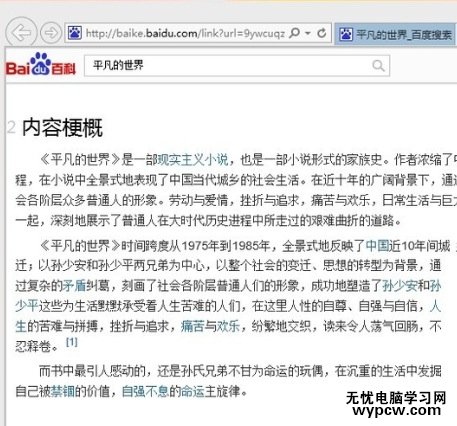
1、首先在电脑桌面空白处点击鼠标右键----屏幕分辨率
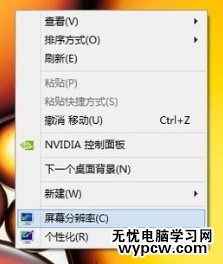
xp系统
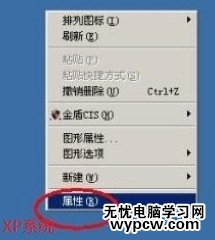
2、然后选择到最佳和推荐分辨率(显示器最佳分辨率是多少?)
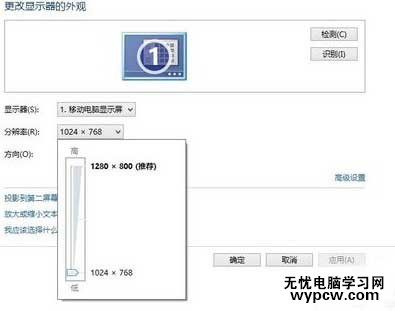
xp分辨率
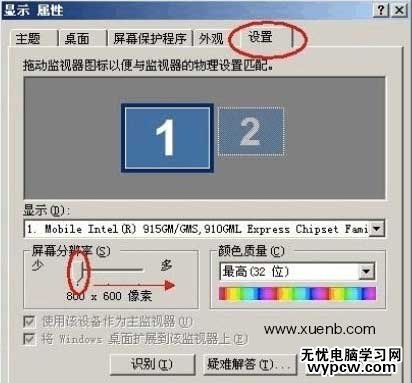
在新安装的系统最容易出现未安装驱动的情况,就会导致电脑屏幕当中文字和图片模糊不清晰的问题。
解决办法:
1、使用光盘安装显卡驱动,或者直接用三方软件安装
2、推荐使用鲁大师、驱动精灵、驱动人生这几款软件其中一款安装,强烈推荐使用鲁大师,没有广告,强制安装其他软件弹窗等广告
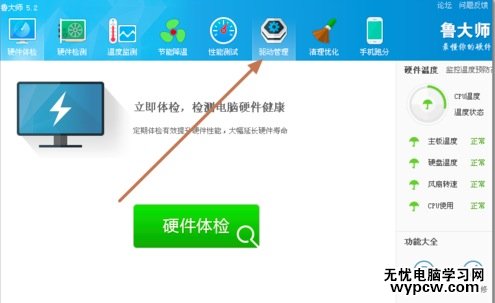
为了提升LCD显示器字体的清晰度和平滑度,多数情况下默认是开启这个功能的,也有个别的系统没有开这个。所以给大家分享下这个功能。了解下。没有开启的朋友就去启用一下。
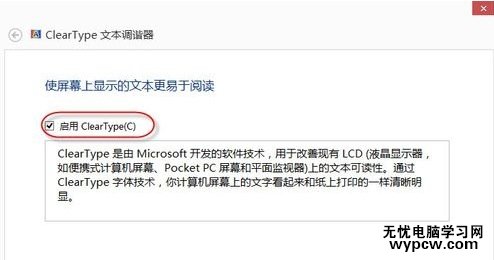
提示,需要win7或者以上系统才有这个功能
开启步骤:
1、在桌面点击鼠标右键---选择个性化

2、左侧点击显示---在左侧会看到一个调整ClearType文本,点击它
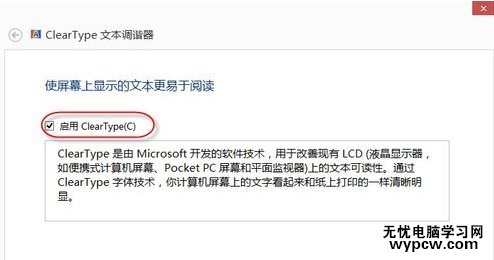
3、然后勾选启用ClearType就可以了
4、接下来就根据提示选择在你显示器显示得最清晰的字,选择后,系统将以选择的这个字体清晰度显示。
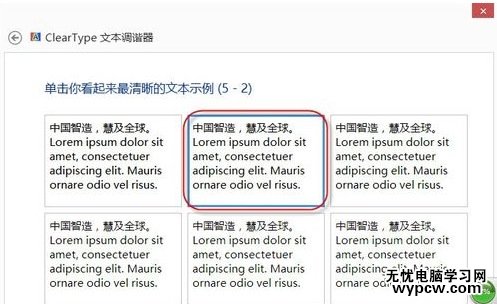
希望今天给大家分享的三个电脑屏幕模糊,字体显示不清晰的解决办法对你有所帮助!
新闻热点
疑难解答